Чертежи и: Чертежи и оформление — 2022
Список чертежей | Tekla User Assistance
Все чертежи, созданные в модели Tekla Structures, отображаются в диалоговом окне Список чертежей. Можно искать, сортировать, выбирать и отображать чертежи по различным критериям, а также открывать чертежи, присутствующие в списке. Можно делать снимки чертежей и находить изображенные на чертеже детали в модели, а также проверять, включена ли деталь в какой-либо из чертежей.
По умолчанию вместо окна Список чертежей используется окно Диспетчер документов. Все команды и кнопки, которые открывали окно Список чертежей в более ранних версиях Tekla Structures, начиная с версии 2018i будут открывать Диспетчер документов. Если вы хотите пользоваться старым окном Список чертежей, установите расширенный параметр XS_USE_OLD_DRAWING_LIST_DIALOG в значение TRUE (в категории Свойства чертежа диалогового окна Расширенные параметры). В этом случае Диспетчер документов будет отключен.
Дополнительные сведения об окне Диспетчер документов см.
О том, как выпускать, замораживать, блокировать и редактировать чертежи, см. в разделе Управление чертежами.
Открытие Списка чертежей
Чтобы открыть диалоговое окно Список чертежей выполните одно из следующих действий:
В модели на вкладке Чертежи и отчеты нажмите Диспетчер документов (CTRL+L).
При открытом чертеже на вкладке Чертеж нажмите Диспетчер документов (CTRL+O).
Введите Диспетчер документов в поле Быстрый запуск. Также можно ввести drawing list.
- Сочетание клавиш также можно изменить на свое усмотрение. Найти его можно в диалоговом окне Сочетания клавиш путем поиска по словам document manager или drawing list.
Что отображается в Списке чертежей
| Параметр | Описание | Дополнительные сведения |
|---|---|---|
| Выпустить, Готово к выпуску, Блокировать, Заморозить, Прототип и Соответствует текущему моменту | Эти столбцы содержат флаги, характеризующие состояние чертежа. | Управление чертежами |
| Изменения | Текстовая информация об изменениях на чертеже. Например, если чертеж был клонирован, в этом столбце содержится значение Клонировано. | |
| Создано | Дата создания чертежа. | |
| Измененные | Дата последнего изменения чертежа. | |
| Редакция | Номер или метка редакции чертежа. По умолчанию Tekla Structures отображает номера редакций. Чтобы вместо номеров отображались метки редакций, установите расширенный параметр | Проверка и исправление чертежей |
| Тип | Типы чертежей обозначаются следующими буквами:
U (unknown — неизвестно) означает, что произошла ошибка, и чертеж необходимо удалить. | Типы чертежей |
| Размер | Формат бумаги чертежа. | |
На чертежах отдельных деталей метка — это позиция детали, а на чертежах сборки — марка сборки, из которой создан чертеж. Метка содержит также номер листа, если он не равен нулю. Tekla Structures можно настроить таким образом, чтобы метки чертежей ЖБ элементов основывались на номере позиции или идентификаторе (GUID) ЖБ элемента. | XS_SHOW_REVISION_MARK_ON_DRAWING_LIST | |
| Имя | Имя, присвоенное чертежу в диалоговом окне свойств чертежа. | Переименование чертежей |
| Заголовок 1, Заголовок 2 и Заголовок 3 | Дополнительные заголовки чертежа, добавленные в диалоговом окне свойств чертежа. | Присвоение заголовков чертежам |
| Пометил как готовый к выпуску | Указывает, кто пометил чертеж как готовый к выпуску. | Обозначение чертежей как готовых к выпуску |
| Заблокировал | В этом столбце в диалоговом окне Список чертежей указано, кто заблокировал чертеж. | Блокирование чертежей |
| Пользовательские атрибуты | В диалоговом окне Список чертежей можно отображать до 20 пользовательских атрибутов. Эти пользовательские атрибуты должны быть добавлены в диалоговом окне Пользовательские атрибуты или одноименной панели в свойствах чертежа. Чтобы пользовательский атрибут включался в списки чертежей, параметр | Пользовательские атрибуты для чертежей |
Флаги состояния чертежа
Для обозначения состояния чертежа в Tekla Structures используются определенные символы, называемые флагами. Столбцы Выпустить, Готово к выпуску, Блокировать, Заморозить, Прототип и Соответствует текущему моменту содержат флаги, а дополнительная информация, если она есть, отображается в столбце Изменения. Если у чертежа нет ни одного флага, он соответствует текущему моменту.
Как интерпретировать информацию о состоянии чертежа
В таблице ниже поясняется значение флагов состояния и информации о состоянии чертежа в диалоговом окне Список чертежей.
Фильтрация содержимого Списка чертежей
Отфильтровать содержимое диалогового окна Список чертежей можно одним из следующих способов.
Задача | Действие |
|---|---|
Отобразить предварительно заданный набор чертежей | Выберите набор чертежей из списка или выберите набор чертежей. В этом списке также присутствуют сохраненные результаты поиска. |
Отобразить все чертежи | Нажмите кнопку Показать все. |
Инвертировать содержимое текущего списка | Нажмите кнопку Обратить. Эта функция позволяет отобразить содержимое, обратное текущему. Например, если отображаются Заблокированные чертежи, при нажатии кнопки Обратить будут отображены все чертежи, за исключением блокированных. |
Отобразить только выбранные чертежи | Выберите чертежи и нажмите кнопку Выбранные. |
Отобразить только чертежи, соответствующие текущему моменту | Нажмите кнопку Соответствует текущему моменту. |
Отобразить чертежи, требующие обновления |
|
Отобразить только чертежи, связанные с выбранными в модели объектами |
Это позволяет легко идентифицировать чертежи, связанные с конкретной деталью, сборкой или ЖБ элементом. Этот способ работает также для объектов на чертежах общего вида. |
Отсортировать список по какому-либо столбцу | Щелкните заголовок столбца. |
Поиск чертежей и сохранение результатов поиска
В диалоговом окне Список чертежей можно выполнять поиск чертежей.
Чтобы найти чертежи и сохранить результаты поиска:
В диалоговом окне Список чертежей введите критерии поиска в поле Введите критерии поиска.
При необходимости можно ограничить область поиска определенным столбцом, выбрав имя столбца в списке Поиск в.
При необходимости можно также ограничить поиск видимыми в данный момент чертежами, установив флажок Поиск на отображаемых в данный момент чертежах.
Нажмите кнопку Поиск.
Нажмите кнопку Запомнить, чтобы сохранить результаты поиска.
В диалоговом окне Запомнить результат поиска введите имя для сохраняемого набора результатов и нажмите кнопку ОК.

Результаты поиска сохраняются в папке DrawingListSearches, которая создается в папке модели.
Сохраненные результаты поиска можно переместить в папку среды, компании или проекта. После сохранения результатов поиска они будут присутствовать в списке предустановленных наборов чертежей в диалоговом окне Список чертежей.
Пример
В следующем примере требуется найти все чертежи ЖБ элементов, порученные пользователю по имени Dean Detailer:
- В списке наборов чертежей выберите Чертежи ЖБ элементов. В списке останутся только чертежи ЖБ элементов.
- В поле Введите критерии поиска введите Dean Detailer.
- В списке Поиск в выберите Поручено.
- Нажмите кнопку Поиск.
Выбор чертежей в Списке чертежей
Диалоговое окно Список чертежей позволяет выбрать один или несколько чертежей одновременно. Выбирать несколько чертежей удобно, например, если требуется заблокировать, заморозить или напечатать сразу несколько чертежей.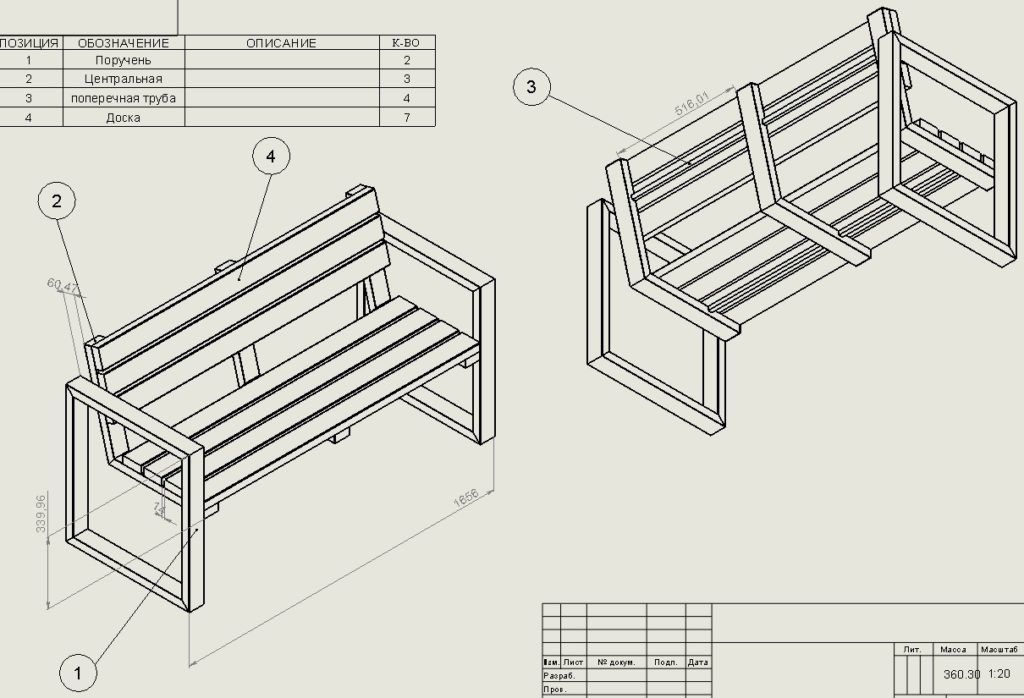
Чтобы выбрать чертежи в диалоговом окне Список чертежей:
Задача | Действие |
|---|---|
Выбрать один чертеж | Щелкните чертеж в списке. |
Выбрать несколько чертежей подряд | Щелкните первый чертеж, нажмите клавишу SHIFT и, удерживая ее, щелкните последний чертеж. |
Выбрать несколько чертежей в разных местах списка | Щелкните первый чертеж, нажмите клавишу CTRL и, удерживая ее, щелкайте другие чертежи, которые вы хотите выбрать. |
Выбрать все чертежи в списке | Нажмите CTRL+A. |
Проверка наличия чертежей у деталей
С помощью диалогового окна Список чертежей можно найти в модели детали, у которых есть связанные с ними чертежи.
Прежде чем приступить, убедитесь, что на панели инструментов Выбор активирован только переключатель выбора Выбрать детали . В противном случае при работе с большими моделями это может занимать длительное время.
- Откройте вид модели, на котором четко видны все детали.
- В диалоговом окне Список чертежей нажмите CTRL+A, чтобы выбрать все чертежи.
Чтобы выделить детали, у которых есть чертежи, нажмите кнопку Выбрать объекты.
Этот способ работает также для чертежей общего вида.
Чтобы быстрее увидеть найденные детали, щелкните в модели правой кнопкой мыши и выберите Показывать только выбранное, чтобы отобразить только детали, найденные командой Выбрать объекты, а все остальные скрыть.
- Выполнив предыдущее действие, можно выделить детали, не имеющие чертежей: удерживая клавишу CTRL, выберите всю модель целиком (удерживая левую кнопку мыши, перетаскивайте указатель слева направо через все окно).

Открытие чертежа при открытом Списке чертежей
Выполните одно из следующих действий:
- Дважды щелкните чертеж.
- Щелкните чертеж в списке правой кнопкой мыши и выберите Открыть.
- Выберите чертеж из списка и нажмите кнопку Открыть внизу.
При открытии чертежа появляется окно сообщения, которое иллюстрирует ход выполнения операции, а также содержит снимок чертежа. Можно нажать кнопку Отмена, чтобы отменить открытие.
Создание и просмотр снимков чертежей
Снимки чертежей позволяют быстро просмотреть любой чертеж, не открывая его. Это удобно делать, когда вам нужно только проверить чертеж, но не редактировать его, или просмотреть несколько чертежей, чтобы найти нужный (например, определенную редакцию чертежа). Можно делать снимки чертежей всех типов.
По умолчанию снимок создается при открытии и сохранении чертежа. Снимок представляет собой ситуацию на момент последнего сохранения чертежа, поэтому все изменения, внесенные в модель с этого момента, на снимке отражены не будут.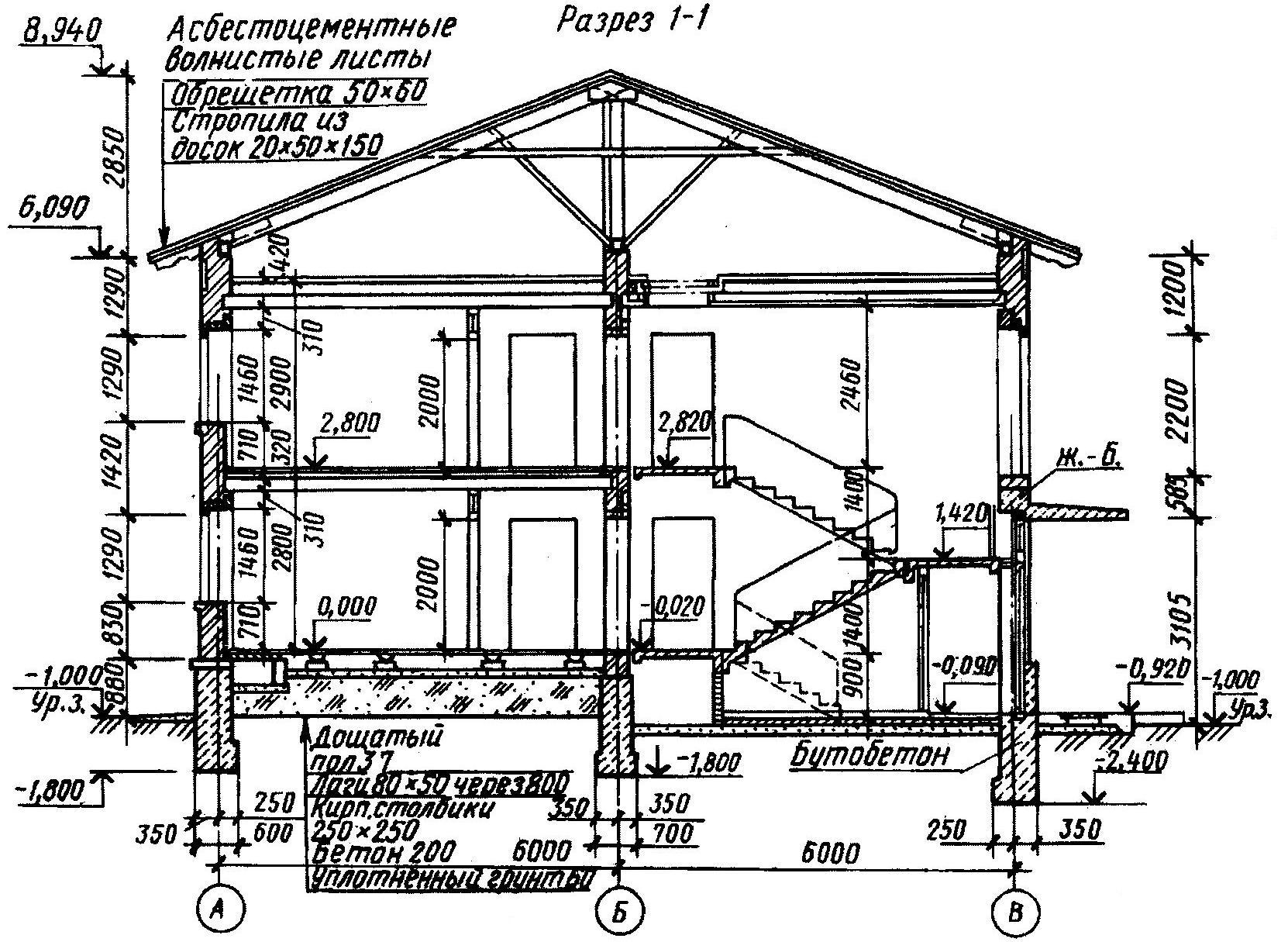
Если вы внесли в чертеж изменения, при его закрытии путем нажатия кнопки Закрыть в верхнем правом углу появится окно сообщения, где можно указать, требуется ли сохранять чертеж, а также требуется ли создать снимок чертежа при его сохранении.
- Выберите чертеж в диалоговом окне Список чертежей и откройте его.
Сохраните чертеж, перейдя в меню Файл и выбрав Сохранить чертеж.
Снимок сохраняется в папке ..\<model>\drawings\Snapshots.
- Выберите этот же чертеж в диалоговом окне Список чертежей.
- Нажмите кнопку Снимки внизу диалогового окна Список чертежей, чтобы отобразить снимок.
Ниже приведен пример снимка.
Если вы выбрали чертеж, у которого нет снимка, при нажатии кнопки Снимки откроется окно, в котором вам будет предложено открыть чертеж и сохранить его, чтобы создать снимок.
Для автоматического создания снимков чертежей при создании чертежа установите расширенный параметр XS_DRAWING_CREATE_SNAPSHOT_ON_DRAWING_CREATION в значение TRUE (в категории Свойства чертежа диалогового окна Расширенные параметры).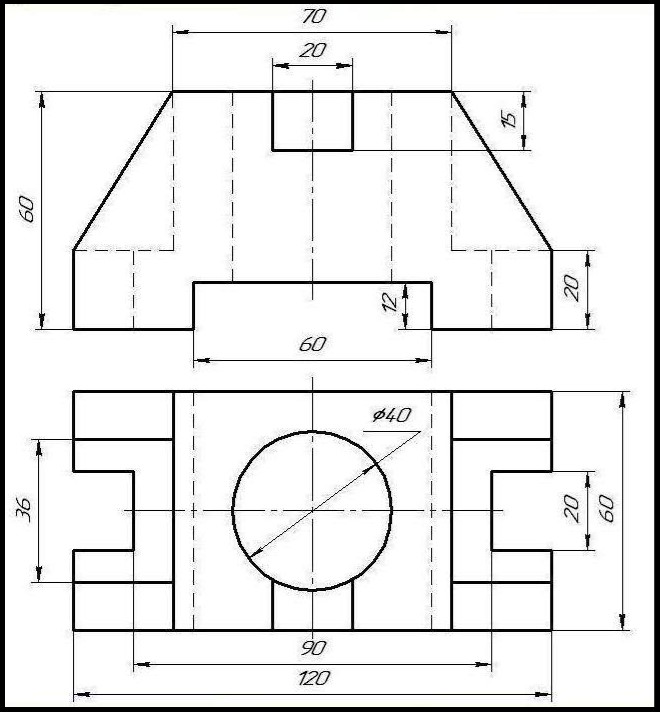
Что такое чертежи и как их использовать?
Чертёж — это игровой предмет, который позволяет вам получить скидку на исследование новой техники.
Вы можете получить чертежи следующими способами:
- Фрагменты можно получить за выполнение ежедневных боевых задач.
- Пакеты Prime Gaming от Amazon.
- Разнообразные игровые события или акции.
- В рамках «Боевого пропуска».
- В рамках «Боевого похода».
Купить чертежи невозможно.
Как исследовать технику с помощью чертежей и следить за прогрессом исследования
- Чтобы исследовать боевую машину с помощью чертежа, вам нужно собрать от 4 до 12 фрагментов (точное количество см. в разделе «Конвертация чертежей и скидки на исследование техники»).
- Фрагменты чертежей могут быть трёх разновидностей:
- универсальный фрагмент чертежа — подходит для любой нации;
- национальный фрагмент чертежа — подходит для исследования техники соответствующей нации;
- фрагмент чертежа определённой боевой машины.

- Если вы получите фрагмент чертежа определённой машины, он автоматически будет к ней применён.
- Если вы получите фрагмент чертежа уже исследованной техники, он автоматически станет универсальным.
- Национальные и универсальные фрагменты чертежей не дают скидок на исследование техники сами по себе. Сначала их нужно конвертировать во фрагменты чертежа определённой техники (подробнее см. во втором разделе этой статьи).
- Чтобы увидеть прогресс сбора чертежей, в Ангаре нажмите «Исследования» в верхнем меню. Теперь в левом верхнем углу нажмите кнопку с изображением циркуля.
- Перед вами — окно чертежей техники. В правом нижнем углу иконки каждой боевой машины II–X уровней вы видите количество фрагментов чертежа, которые вы уже собрали и через знак дроби — общее количество, которое необходимо для получения 100%-й скидки на исследование данной машины. В этом окне удобно смотреть, сколько в целом фрагментов чертежей и для каких машин вы уже собрали.
 Голубой крест в правом верхнем углу иконки при нажатии открывает окно конвертации фрагментов чертежей.
Голубой крест в правом верхнем углу иконки при нажатии открывает окно конвертации фрагментов чертежей. - Откройте окно исследований любой машины II–X уровней. Вы увидите, что слева под изображением техники появилась синяя кнопка с надписью «Чертёж». Нажмите на неё.
- Перед вами — специальная шкала в виде чертёжной доски. Она разделена на несколько частей, в зависимости от уровня техники. Каждый фрагмент чертежа этой боевой машины заполняет одну ячейку. Внизу панели вы можете увидеть, сколько универсальных и национальных фрагментов нужно, чтобы собрать один фрагмент чертежа для данной техники. Правее находится кнопка «Создать максимум». Если у вас много универсальных и национальных фрагментов чертежей, вы можете одним нажатием конвертировать их в несколько фрагментов для этой боевой машины.
- Вернитесь в Ангар и нажмите в верхнем меню «Склад», а затем в левом меню — кнопку с изображением циркуля. Откроется окно «Чертежи неисследованной техники» (см.
 скриншот ниже).
скриншот ниже).
Сверху вы видите, сколько универсальных и национальных фрагментов чертежей есть у вас в наличии.
Под ними — окно с неисследованной техникой, для которой вы уже получали фрагменты чертежей. Используйте фильтр, чтобы выбрать технику, для которой вы хотите создать новый фрагмент. - Подробнее о конвертации чертежей и скидках, которые они дают, читайте в следующем разделе статьи.
Конвертация чертежей и скидки на исследование техники
- Все боевые машины начиная со второго уровня вы можете полностью исследовать при помощи чертежей. Для этого нужно собрать все фрагменты чертежа данной машины.
- Общее количество элементов в чертеже зависит от её уровня:
- чертёж машины II, III, IV уровней состоит из 4 элементов;
- чертёж машины V, VI уровней — из 6 элементов;
- чертёж машины VII, VIII уровней — из 8 элементов;
- чертёж машины IX уровня — из 10 элементов;
- чертёж машины X уровня — из 12 элементов.

- Чем выше уровень боевой машины, тем больше универсальных и национальных чертежей вам нужно будет конвертировать в создание фрагмента её чертежа. Примеры:
- Чтобы создать чертёж для техники IV уровня, вам потребуется 1 национальный и 4 универсальных фрагмента.
- Для техники V уровня понадобится 2 национальных и 6 универсальных фрагментов.
- Для техники X уровня нужно 4 национальных и 12 универсальных фрагментов.
- Каждый фрагмент чертежа для определённой техники даёт вам скидку в опыте на её исследование. Размер скидки зависит от общего числа фрагментов чертежей. Например, один фрагмент техники II уровня обеспечивает вам скидку в 25%, один фрагмент техники X уровня — 7%.
- Чем больше фрагментов чертежа боевой машины вы собрали, тем больше ваша скидка. Если вы собрали чертёж полностью, вы можете исследовать боевую машину, не потратив опыта вообще.
- Между странами объединений кампании «Второй фронт» возможна взаимная помощь.
 Если при создании чертежа для конкретной машины вам не хватает национальных фрагментов, их можно заменить национальными фрагментами союзной нации в соотношении 1:6. Например, если у вас недостаточно национальных фрагментов для создания чертежа китайской машины, вместо них вы можете использовать советские национальные фрагменты, но их вам понадобится в 6 раз больше.
Если при создании чертежа для конкретной машины вам не хватает национальных фрагментов, их можно заменить национальными фрагментами союзной нации в соотношении 1:6. Например, если у вас недостаточно национальных фрагментов для создания чертежа китайской машины, вместо них вы можете использовать советские национальные фрагменты, но их вам понадобится в 6 раз больше. Нации и соответствующие объединения:
- «Союз»: Китай, СССР.
- «Альянс»: Польша, Британия, США.
- «Блок»: Германия, Япония.
- «Коалиция»: Чехословакия, Франция, Италия, Швеция.
Чтобы заменить национальный фрагмент фрагментами чертежей союзной нации:
- перейдите в интерфейс создания чертежей для конкретной машины;
- выберите одну из союзных наций.
рисунков и гравюр | Метрополитен-музей
Обширная коллекция работ на бумаге Департамента включает около 21 000 рисунков, 1,2 миллиона гравюр и 12 000 иллюстрированных книг, созданных в Европе и Америке примерно с 1400 года до наших дней. С момента своего основания в 1916 году Отдел занимается сбором широкого спектра работ на бумаге, включая как невероятно редкие произведения, получившие высокую оценку за их эстетическую привлекательность, так и более популярные, функциональные и эфемерные материалы. Широкий объем коллекции отдела поощряет вопросы знатока, а также вопросы, касающиеся функции и контекста, и демонстрирует жизненно важную роль, которую гравюры, рисунки и иллюстрированные книги играли на протяжении всей истории.
С момента своего основания в 1916 году Отдел занимается сбором широкого спектра работ на бумаге, включая как невероятно редкие произведения, получившие высокую оценку за их эстетическую привлекательность, так и более популярные, функциональные и эфемерные материалы. Широкий объем коллекции отдела поощряет вопросы знатока, а также вопросы, касающиеся функции и контекста, и демонстрирует жизненно важную роль, которую гравюры, рисунки и иллюстрированные книги играли на протяжении всей истории.
Из-за своей хрупкости и подверженности выцветанию и обесцвечиванию работы на бумаге могут выставляться только на короткие периоды времени (примерно три месяца) при тщательно контролируемых условиях освещения. Чтобы сделать всю коллекцию доступной для публики, произведения искусства, не выставленные в галереях, могут быть просмотрены по предварительной записи в Кабинете рисунков и гравюр. Кроме того, постоянно растущую часть наших коллекций (в настоящее время более 177 000 работ) можно найти в онлайн-базе данных The Met.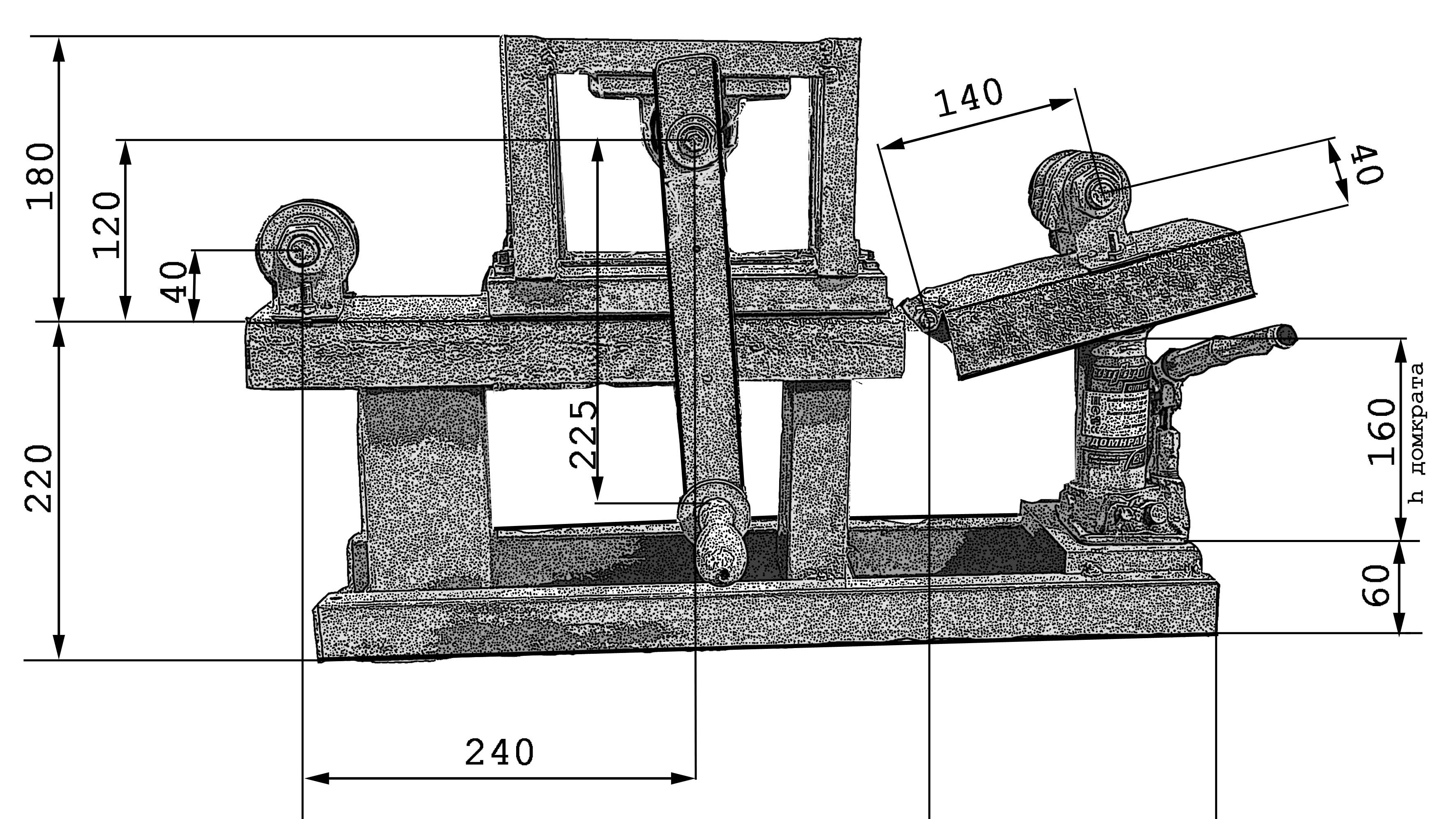
В 1880 году железнодорожный и судоходный магнат Корнелиус Вандербильт подарил Отделу живописи музея 670 рисунков европейских художников, работавших до 1900 года или приписываемых им. В последующие годы Отдел живописи начал приобретать рисунки таких художников, как Микеланджело и Леонардо. , а отпечатки были приобретены библиотекой. В то время попечители музея агитировали за создание отдельного печатного отдела, но только в 1916 году, после приобретения более тридцати пятисот гравюр в основном девятнадцатого века у фабриканта бумаги Харриса Брисбена Дика, который также предоставил большой фонд для дополнительных покупок, что Уильям М. Айвинс-младший был нанят для создания коллекции работ на бумаге, которая могла бы конкурировать с коллекциями других кураторских отделов.
Во время пребывания Айвинса (1916-46) и его преемника А. Хаятта мэром (нанятым в 1932, 1946-66 куратором эстампов) Департамент эстампов также накопил многие сотни тысяч европейских, американских и мексиканских репродукций. как иллюстрированные книги, орнаментальные и архитектурные рисунки, фотографии для музея. Айвинс и Майор также тесно сотрудничали с современными художниками, впервые представив свои работы в музее. Под их руководством Департамент печати получил замечательные подарки и завещания, в том числе гравюры Альбрехта Дюрера от Юниуса Спенсера Моргана; Готические гравюры на дереве и офорты позднего Рембрандта от Феликса М. Варбурга и его семьи; и гравюры Рембрандта, Энтони Ван Дейка, Эдгара Дега и Мэри Кассат из музея Х.О. Коллекция Хавмейера.
как иллюстрированные книги, орнаментальные и архитектурные рисунки, фотографии для музея. Айвинс и Майор также тесно сотрудничали с современными художниками, впервые представив свои работы в музее. Под их руководством Департамент печати получил замечательные подарки и завещания, в том числе гравюры Альбрехта Дюрера от Юниуса Спенсера Моргана; Готические гравюры на дереве и офорты позднего Рембрандта от Феликса М. Варбурга и его семьи; и гравюры Рембрандта, Энтони Ван Дейка, Эдгара Дега и Мэри Кассат из музея Х.О. Коллекция Хавмейера.
Айвинс утверждал в начале своего пребывания в должности, что «печатная коллекция музея не может быть сформирована исключительно на основе ответов «да» и «нет» на вопрос: является ли это произведением искусства? Скорее, она должна быть, подобно библиотеке профессора литературы, состоящей из корпуса гравюр, которые сами по себе являются произведениями искусства, дополненными и иллюстрированными множеством гравюр, имеющих только техническое историческое значение».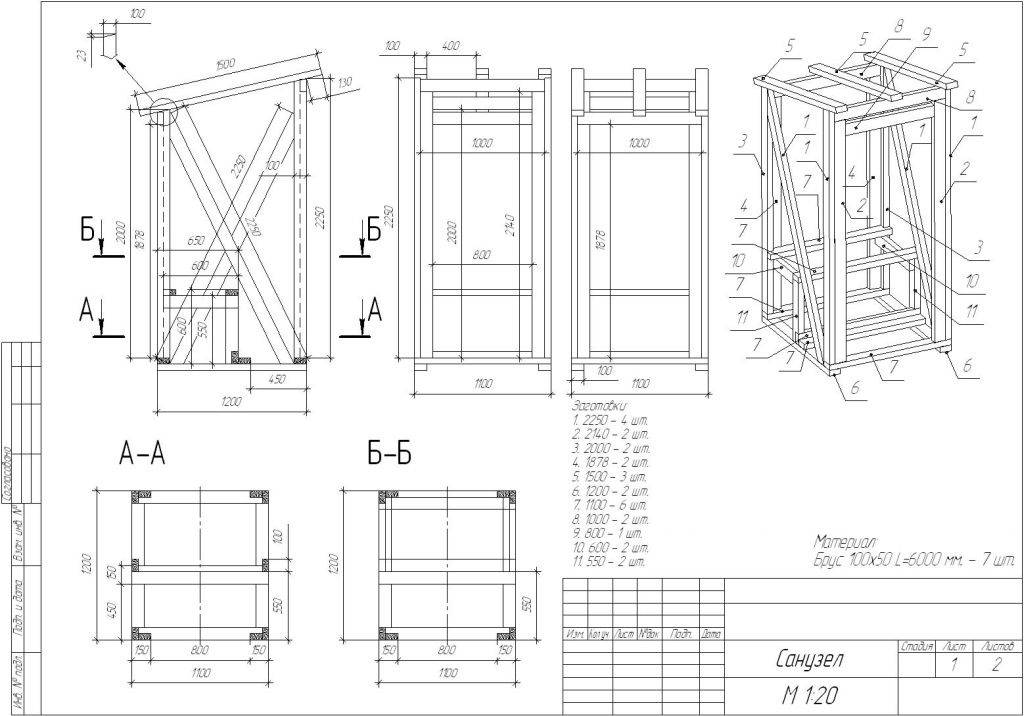 С этой целью коллекция, собранная Айвинсом и Мэйором, включает в себя самые исключительные образцы, а также популярные гравюры, такие как плакаты и торговые карточки, которые были напечатаны в больших количествах, широко распространены и никогда не предназначались для длительного хранения. Они считали, что эти более распространенные эфемерные произведения служат хранилищами информации об их времени и месте и принадлежат музею. Этот тип коллекционирования был беспрецедентным в музеях Соединенных Штатов, но стал критически важным для способности Метрополитена представить всестороннюю историю гравюры и рисования в западном мире. Следуя миссии основателя по сбору широкого спектра работ на бумаге, коллекция продолжала расширяться под руководством кураторов Джона Маккендри (1966–75), Колта Айвз (1975–93) и Джордж Голднер (1993–2015).
С этой целью коллекция, собранная Айвинсом и Мэйором, включает в себя самые исключительные образцы, а также популярные гравюры, такие как плакаты и торговые карточки, которые были напечатаны в больших количествах, широко распространены и никогда не предназначались для длительного хранения. Они считали, что эти более распространенные эфемерные произведения служат хранилищами информации об их времени и месте и принадлежат музею. Этот тип коллекционирования был беспрецедентным в музеях Соединенных Штатов, но стал критически важным для способности Метрополитена представить всестороннюю историю гравюры и рисования в западном мире. Следуя миссии основателя по сбору широкого спектра работ на бумаге, коллекция продолжала расширяться под руководством кураторов Джона Маккендри (1966–75), Колта Айвз (1975–93) и Джордж Голднер (1993–2015).
Продолжайте читать о нашей истории здесь.
Ознакомьтесь с коллекцией
Откройте для себя основных моментов и просмотрите более 177 000 произведений искусства в онлайн-коллекции рисунков и гравюр.
Недавние приобретения
См. подборку недавно приобретенных работ.
Коллекция БёрдикаКоллекция Джефферсона Р. Бердика
Эта важная коллекция однодневок дает представление об истории популярной гравюры в Соединенных Штатах.Специальные возможности
Материалы и техника рисования и печати
Как создается произведение искусства на бумаге? Узнайте больше о материалах и методах рисования и печати в этой онлайн-функции.
Почетная арка ДюрераМонумент Дюрера
Арка ЧестиАрка высотой 12 футов является одной из самых больших когда-либо созданных гравюр. Откройте для себя замечательный бумажный памятник, созданный Дюрером для императора Максимилиана I.
Джонатан КингДжонатан Кинг и бизнес любви
Узнайте о жизни и работе Джонатана Кинга, одного из самых важных производителей валентинок девятнадцатого века.
Йоханнес Йозеф Эндлетцбергер: поздравительные открытки Фаберже
Откройте для себя набор похожих на драгоценности поздравительных открыток, изготовленных в венской мастерской Йоханнеса Йозефа Эндлетцбергера из коллекции однодневок Метрополитена.
Связанный контент
Публикации
Откройте для себя множество публикаций The Met о рисунках и гравюрах.
Heilbrunn Timeline of Art History
Просмотрите богато иллюстрированные эссе по рисункам и гравюрам в коллекции.
Статьи блога
Прочитайте свежие взгляды на рисунки и гравюры в коллекции от кураторов и других сотрудников Музея.
Видео
Смотрите видео о рисунках и репродукциях в The Met — интервью, лекции, анонсы выставок и многое другое.
Кабинет рисунков и гравюр
Большинство работ на бумаге, которые не выставлены на обозрение, могут быть изучены квалифицированными посетителями в кабинете. Также доступна справочная библиотека книг по истории гравюр и рисунков.
Также доступна справочная библиотека книг по истории гравюр и рисунков.
Оставайтесь на связи
Информационные бюллетениИнформационные бюллетени
См. текущие и прошлые информационные бюллетени.
Познакомьтесь с персоналом
Познакомьтесь с людьми, которым небезразлично искусство.
Встреча с товарищамиАкадемические стипендиаты
Познакомьтесь с стипендиатами отдела рисунков и эстампов.
Кураторская группа друзей
Друзья рисунков и гравюр объединяет меценатов и коллекционеров в поддержку отдела.
Подпишитесь на нас в Instagram
Откройте для себя сокровища из более чем миллиона работ на бумаге в фондах отдела @metdrawingsandprints.
Научитесь рисовать шаг за шагом
…даже если вы думаете…у вас нет таланта.
 ..
..Я покажу вам, как научиться рисовать практически все! В этих уроках вы изучите простые пошаговые техники, чтобы рисовать все, что захотите.
Если вы сомневаетесь в себе, хочу вас уверить, никакого таланта к рисованию от вас не требуется! Если вы чувствуете, что у вас есть талант, отлично, но вам не нужен талант, чтобы научиться рисовать.
Рисование — это навык, которому можно ОБУЧИТЬСЯ
Талант может только помочь вам ускорить процесс обучения. Помните, что даже медлительная черепаха со 100% уверенностью достигнет цели.
Научитесь рисовать с легкостью!
Нарисуй сердце
Сначала я предлагаю вам начать рисовать только 1 (одну) картинку каждую неделю. Не больше, не меньше. Только один-единственный рисунок в неделю.
Рисование одного рисунка в неделю дает вам достаточно времени и места, чтобы закончить рисунок в расслабленной манере.
Вам нужно чувствовать себя хорошо и расслабленно, без дедлайнов, давления и подобных глупых отвлекающих факторов.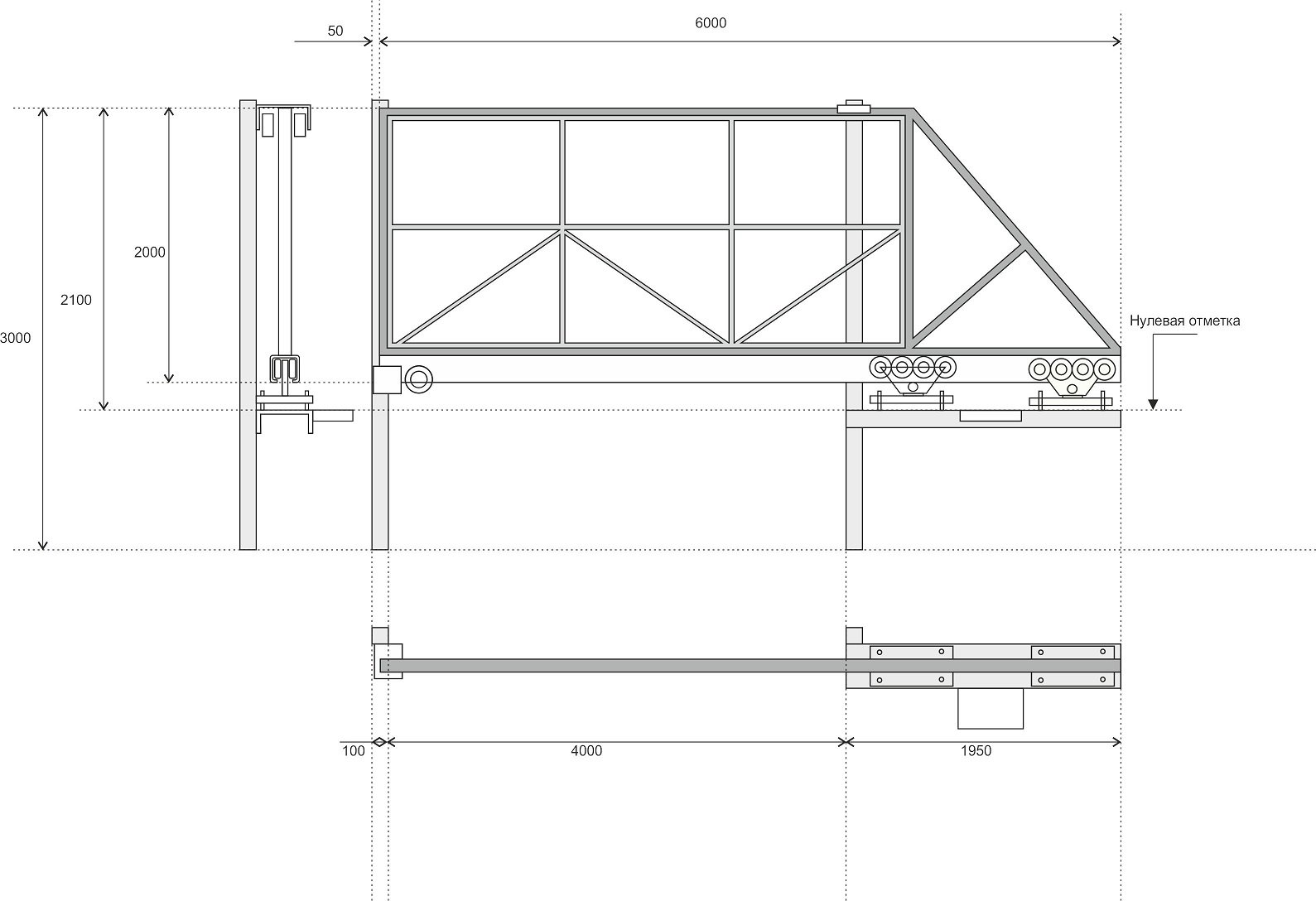
Вы пришли сюда, потому что хотите научиться рисовать, а не из-за конкуренции.
И если вы не можете закончить хотя бы один рисунок за неделю, не беда. Сделайте это через две недели или один месяц. Вы сами задаете темп.
Castle DrawingsСкорость обучения и скорость рисования здесь не при чем, это не конкурс и не школьный тест, так что успокойтесь.
Ваша скорость рисования будет увеличиваться естественно и без усилий по мере того, как вы продвигаетесь вперед и становитесь более искусным и опытным, шаг за шагом. Доверяйте процессу, он работает!
Я также хочу подчеркнуть, что, следуя этим простым инструкциям, вы не ошибетесь!
Рисунки бабочекЕсли вы совсем новичок, я предлагаю вам начать с рисования сцен природы, героев мультфильмов или цветов.
И вот почему:
Сцены природы, мультфильмы или цветы дают вам возможность совершать незаметные ошибки. Это так полезно, когда вы учитесь рисовать.
Если вы сразу же начнете рисовать животных или портреты, вы можете разочароваться и разочароваться.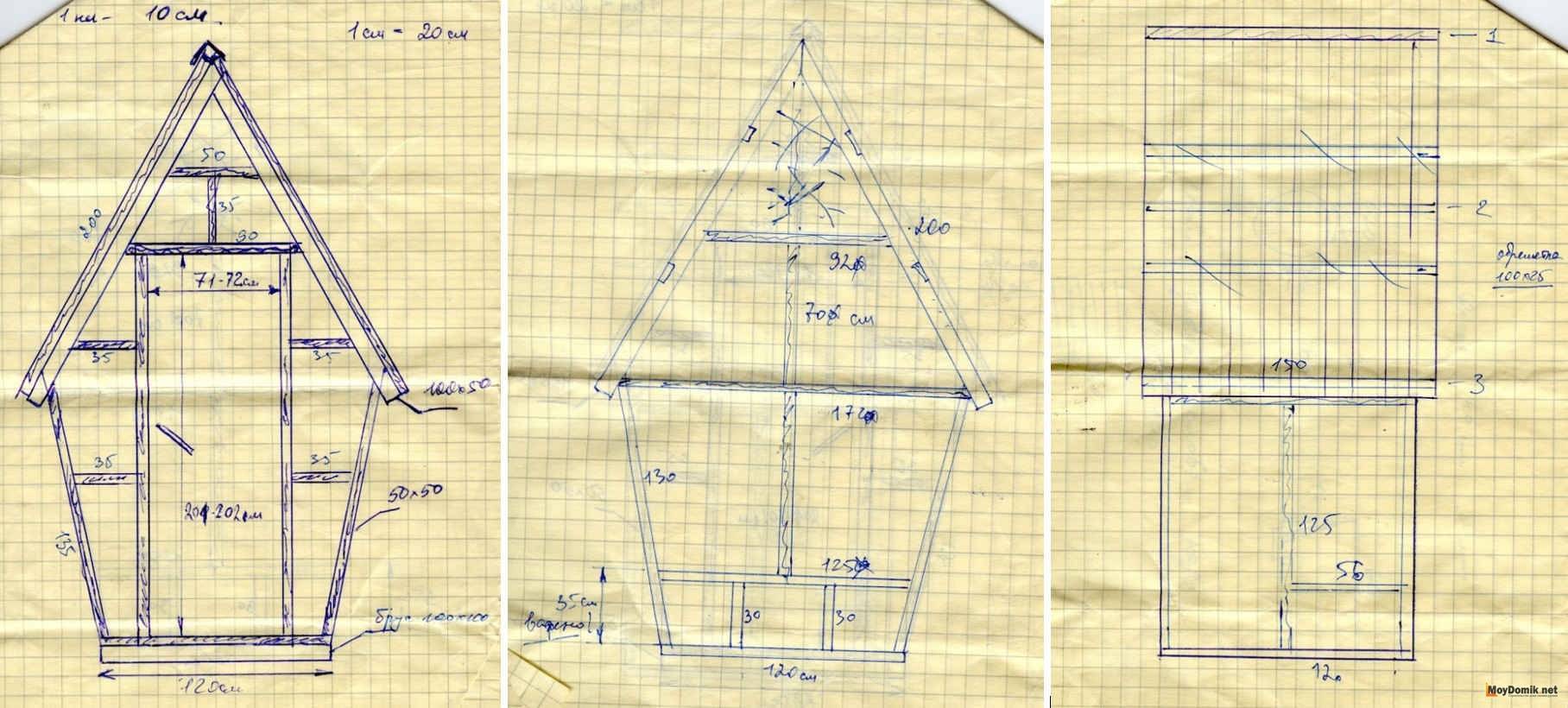
Сначала вы тренируетесь, делая наброски, набрасывая и рисуя простые картинки, которые не требуют слишком большой точности и детализации.
Рисунок цветка лотосаВы научитесь рисовать цветы, животных, розы, ангельские крылья, птиц, мангу или мультфильмы и многое другое.
Каждый — да, включая вас, может научиться рисовать, следуя простым приемам на этом сайте.
Белоголовый орлан Карандашный рисунокНаиболее важным и часто недооцениваемым является ежедневное рисование каракулей. Заведите привычку рисовать от 1 до 3 минут в день. Нарисуйте что угодно, даже если это просто каракули на листе бумаги.
Рисуя каракули, вы тренируетесь обрести уверенность в рисовании, потому что у вас нет никаких ожиданий относительно результата.
Когда у вас нет ожиданий, вы не давите на себя. Что выходит, то выходит. Это так, и это нормально.
Научиться рисовать — это путешествие,
Не пункт назначения
Рисование головы розовой розы
Как и в любом изобразительном искусстве, умение рисовать — это своего рода умственный инструмент, который автоматически переводит вас в спокойное и расслабленное состояние. обратите внимание, как только вы начнете рисовать, делать наброски или рисовать. Только когда вы чувствуете себя спокойно и расслабленно, только тогда вы можете создавать настоящее искусство.
обратите внимание, как только вы начнете рисовать, делать наброски или рисовать. Только когда вы чувствуете себя спокойно и расслабленно, только тогда вы можете создавать настоящее искусство.
Когда ты встревожен, зол, расстроен, обеспокоен… ну, попробуй что-нибудь нарисовать, нарисовать что-нибудь, попытаться сделать красивое произведение искусства… это просто невозможно.
Искусство и творчество обитают в правом полушарии мозга. Ключ к проникновению в правое полушарие мозга — это успокоить и расслабить свой разум.
Рисование крыльев ангелаНет дополнительных советов или предложений, чтобы научиться рисовать, за исключением того, что вы начинаете рисовать прямо сейчас.
Одним из самых полезных преимуществ обучения рисованию является то, что вы можете рисовать и раскрашивать картинки, чтобы украсить свою комнату или дом.
Вы можете подарить свои рисунки кому-то, продать их или просто проиллюстрировать свой журнал. Вы поняли идею.
Рисунок цветка гибискуса
Мы чувствуем себя почти мгновенно умиротворенными и расслабленными, когда смотрим простую картинку, нарисованную карандашом. То же и с живописью. Почему это?
То же и с живописью. Почему это?
В наш цифровой век у нас есть доступ ко всем видам высокотехнологичных гаджетов для создания потрясающих фотографий, но мы часто предпочитаем что-то сделанное своими руками.
Почему?
Изобразительное искусство – очень важная часть нашей жизни.
У нас, людей, есть врожденная потребность быть окруженными красотой вокруг нас, чтобы чувствовать себя хорошо.
- Красота обладает огромной преобразующей силой.
- Красота помогает нам стать лучше.
- Красота помогает этому миру стать лучшим местом для жизни.
Ваши рисунки и картины могут стать произведениями искусства, сделанными на заказ, которыми вы сможете украсить свой дом.
Представьте, что вы иллюстрируете свой журнал! Иллюстрационными рисунками может быть просто цветок, какое-нибудь мультяшное существо или набросок животного.
Любой рисунок может добавить необычайную ценность обычному тексту.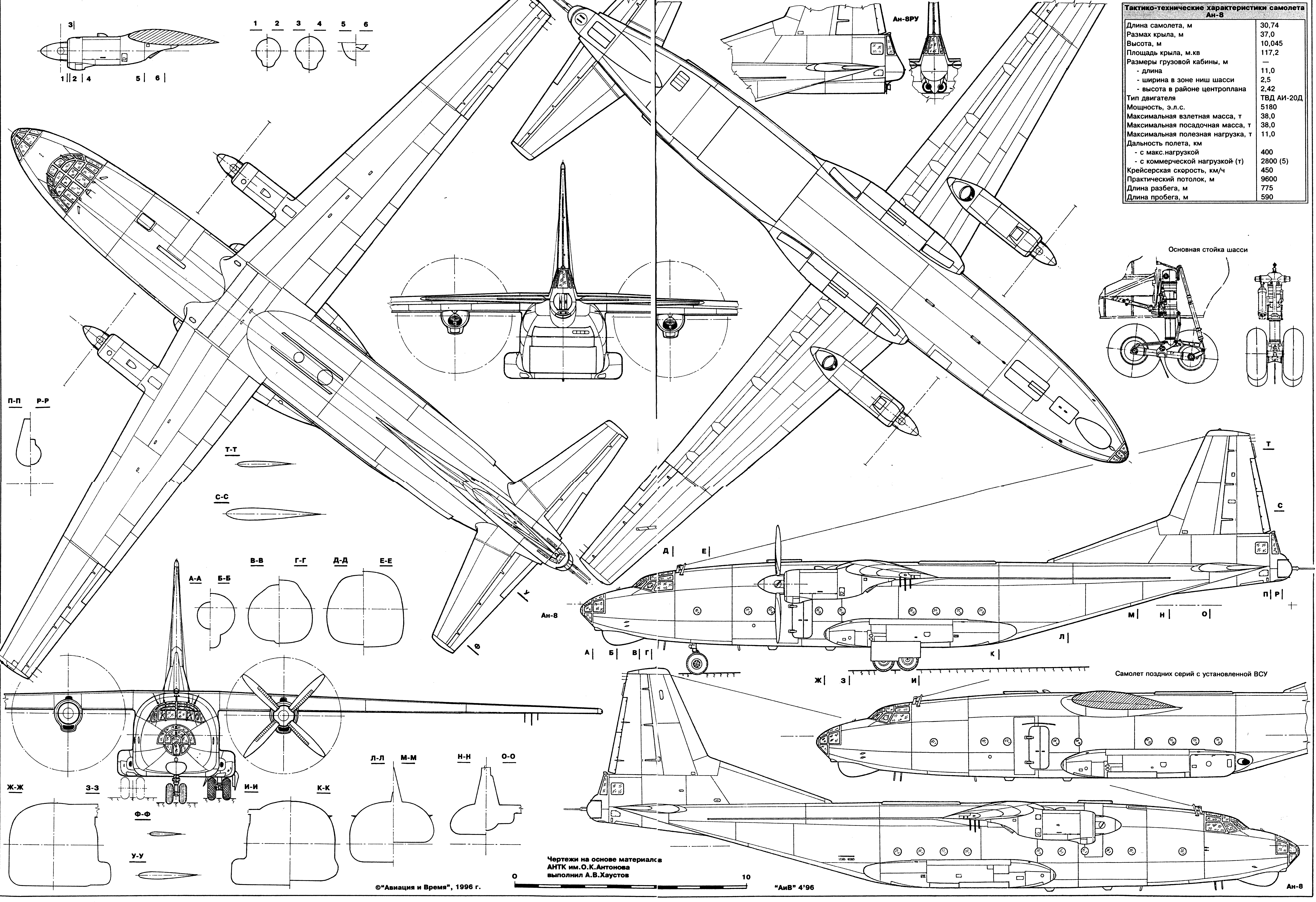 Разве не было бы круто, если бы у тебя был такой навык?
Разве не было бы круто, если бы у тебя был такой навык?
Абсолютно да! Я уже чувствую большую улыбку на твоем лице.
Как нарисовать МинниКогда вы рисуете свои вещи, на них остается ваш отпечаток. Ваше настоящее «ТЫ» находится в рисунке или живописи.
Опытный ли вы художник или просто новичок, который хочет научиться рисовать, это не имеет большого значения.
В ваших работах есть дух, потому что в них часть вашей души.
Внезапно ваш рисунок оживает и говорит с вами и со всеми. Я называю это настоящей магией. В этом красота изобразительного искусства.
Как рисовать верблюдаВсе больше и больше людей ищут альтернативные способы заменить фотографии рукотворными вещами.
Цвета оказывают огромное влияние на наше психическое состояние. Вы можете научиться рисовать за удивительно короткое время, просто практикуя описанные здесь методы.
Вы можете распечатать их и скопировать, как хотите. В разделе цветов я покажу вам, как легко и без усилий нарисовать розу.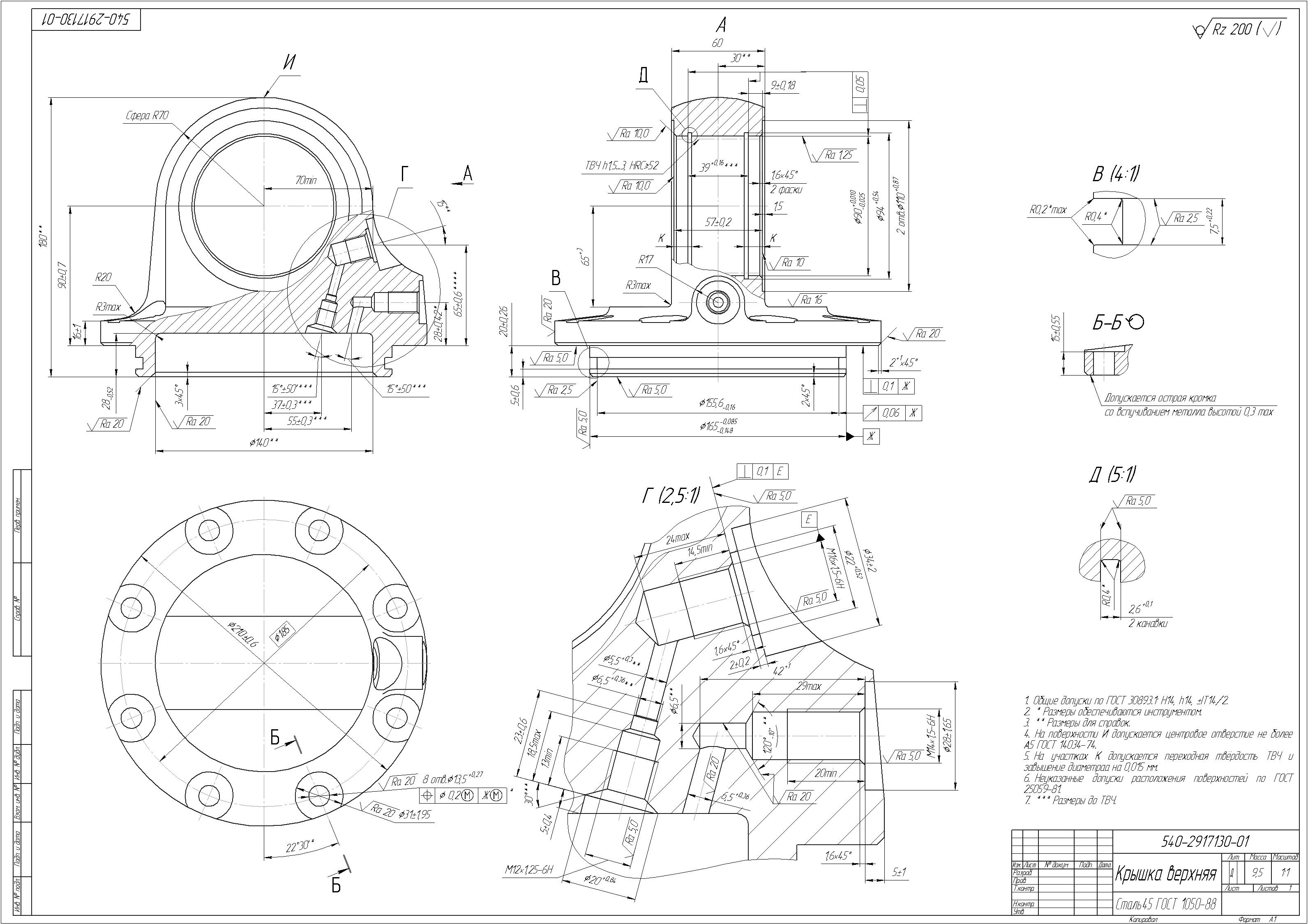
Пожалуйста, размещайте здесь свои рисунки. Покажите нам, как вы сделали свой рисунок, эскиз или картину. Никто не идеален, так что расслабьтесь и делитесь своими рисунками с другими.
Здесь мы любим видеть работы друг друга и не важно, насколько вы умелы. Каждый мастер когда-то был новичком.
Мы все здесь, чтобы научиться рисовать!
НАСЛАЖДАЙТЕСЬ!
Посетители Страницы личных галерей
Пожалуйста, смотрите и наслаждайтесь следующей коллекцией личных галерей. Мы все верим, что вам будет очень весело. Наблюдение за чужими работами всегда, всегда очень вдохновляет. Возможно, у вас появятся новые идеи для собственных рисунков.
Тематические галереи посетителей
Следующие тематические галереи представляют собой набор избранных рисунки разных авторов на определенную тему. Я бы хотел, чтобы вы получить как можно больше вдохновения для собственных рисунков.
Теперь ваша очередь
ПОДЕЛИТЕСЬ СВОИМИ РИСУНКАМИ
Выберите категорию и следуйте инструкциям по загрузке категория ниже.
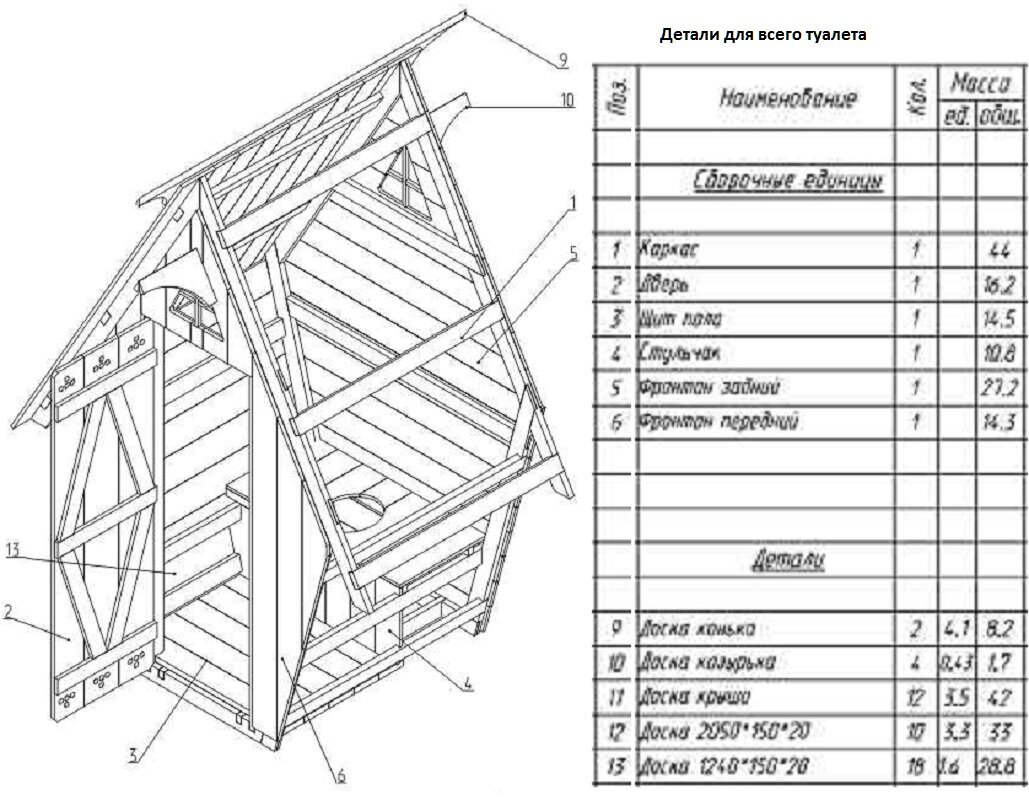


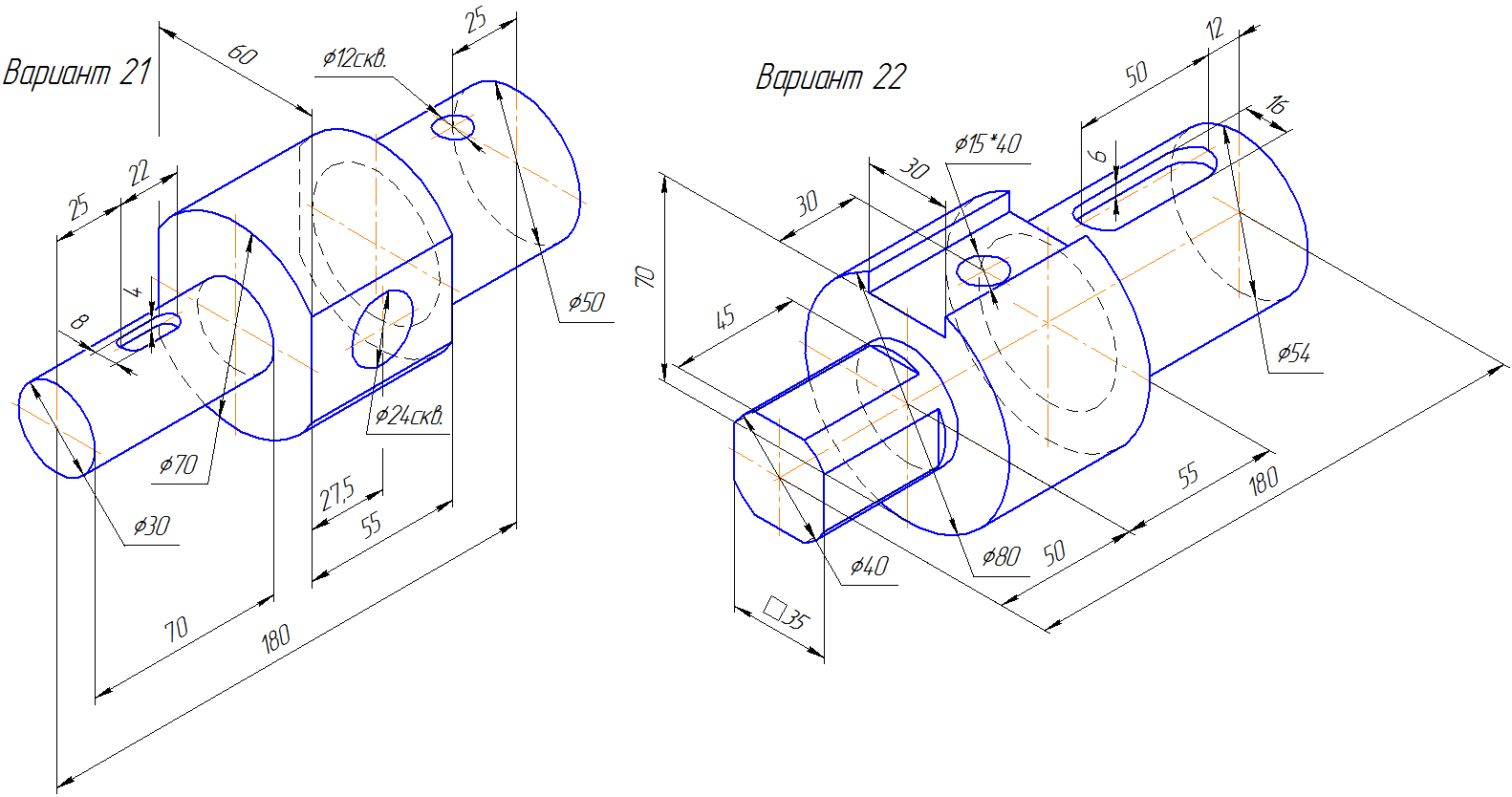

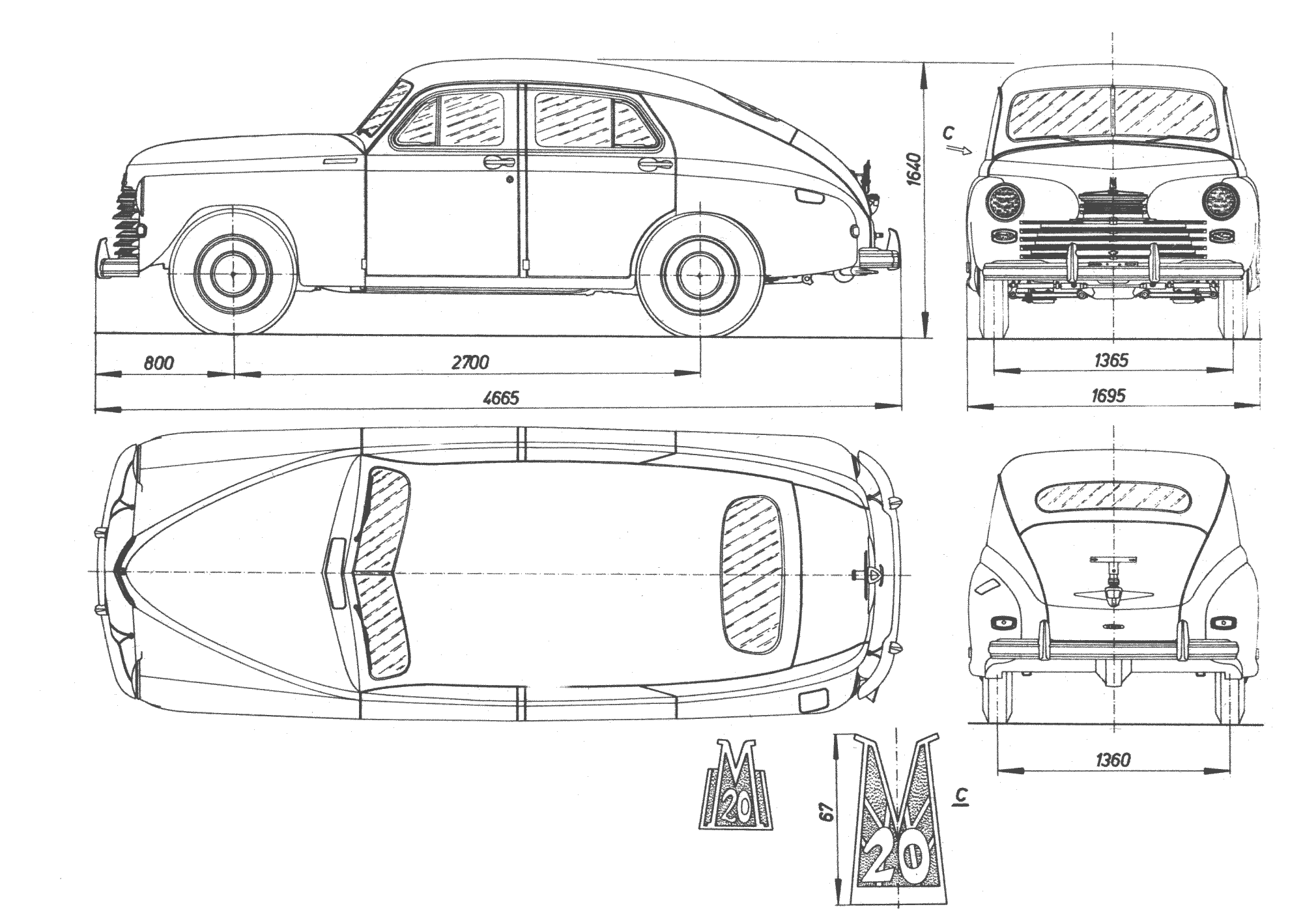
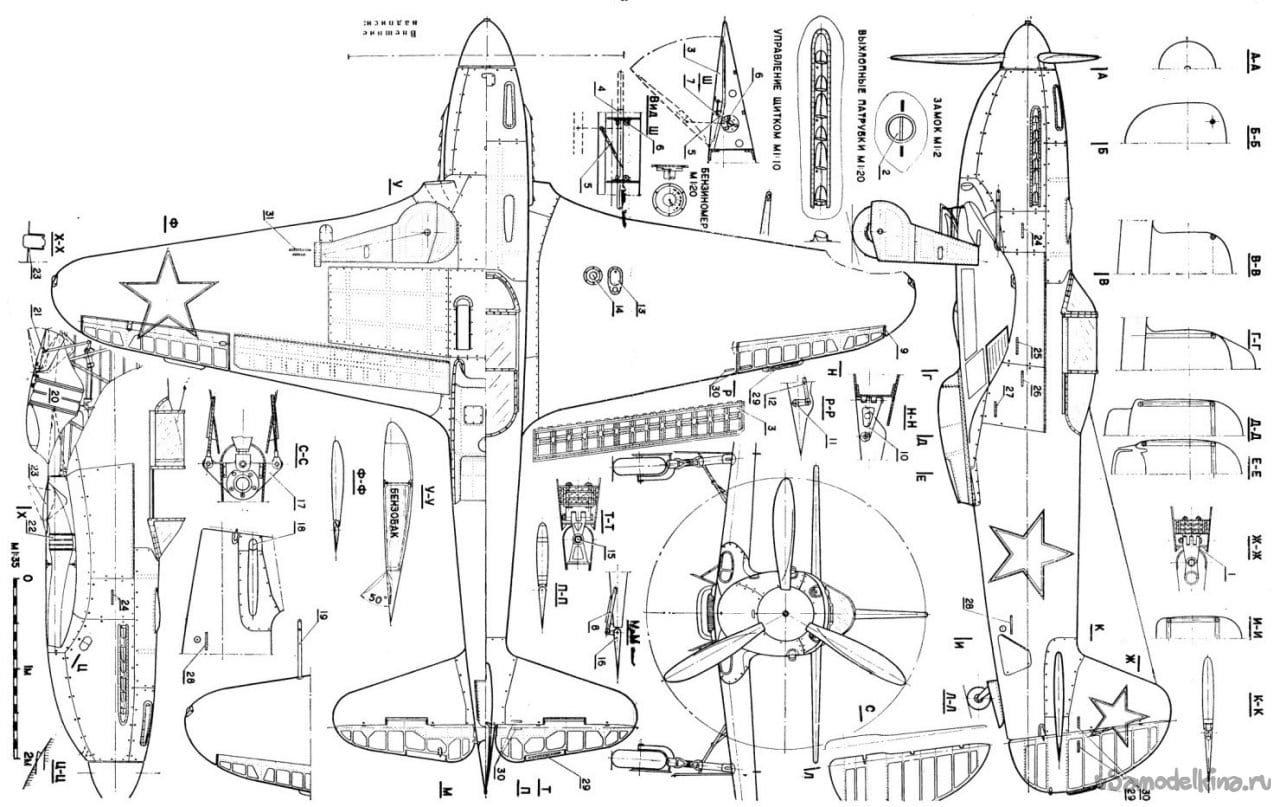 Изменить метку чертежа нельзя.
Изменить метку чертежа нельзя.
 Если вы вошли в свою учетную запись Trimble Identity, в нем содержится имя вашей учетной записи. В противном случае в нем содержится ваше имя пользователя.
Если вы вошли в свою учетную запись Trimble Identity, в нем содержится имя вашей учетной записи. В противном случае в нем содержится ваше имя пользователя.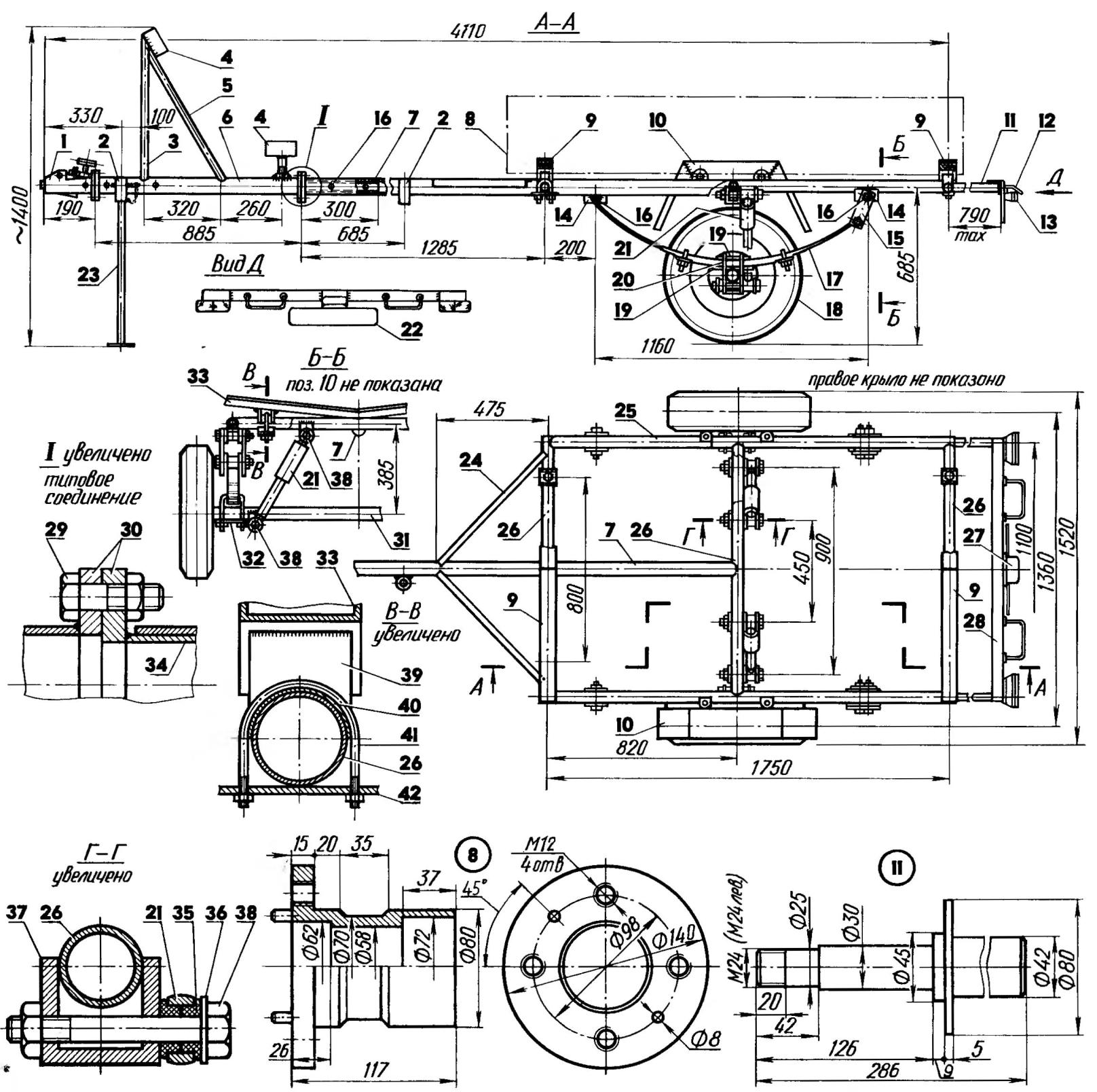 inp должен быть установлен в значение
inp должен быть установлен в значение 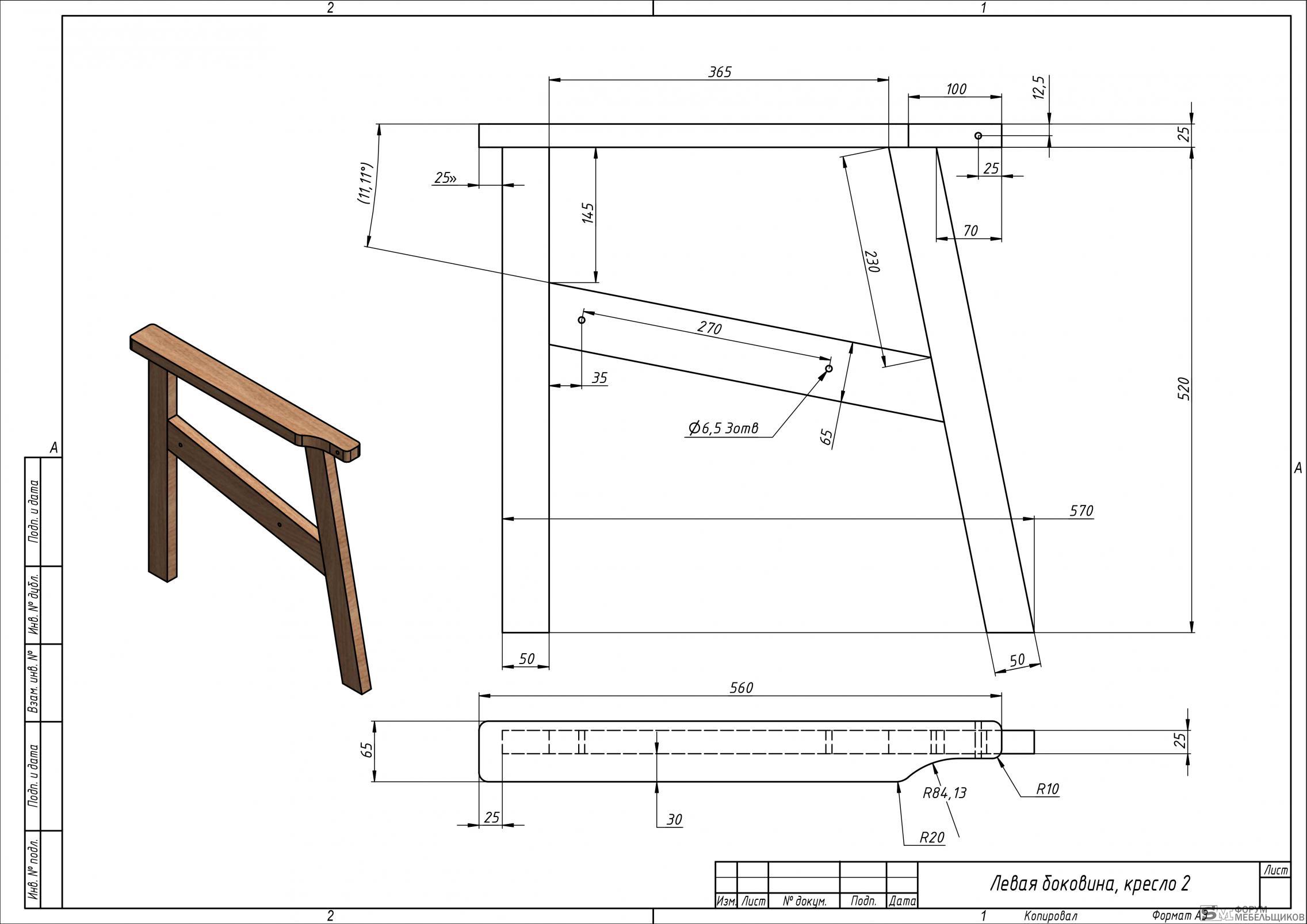


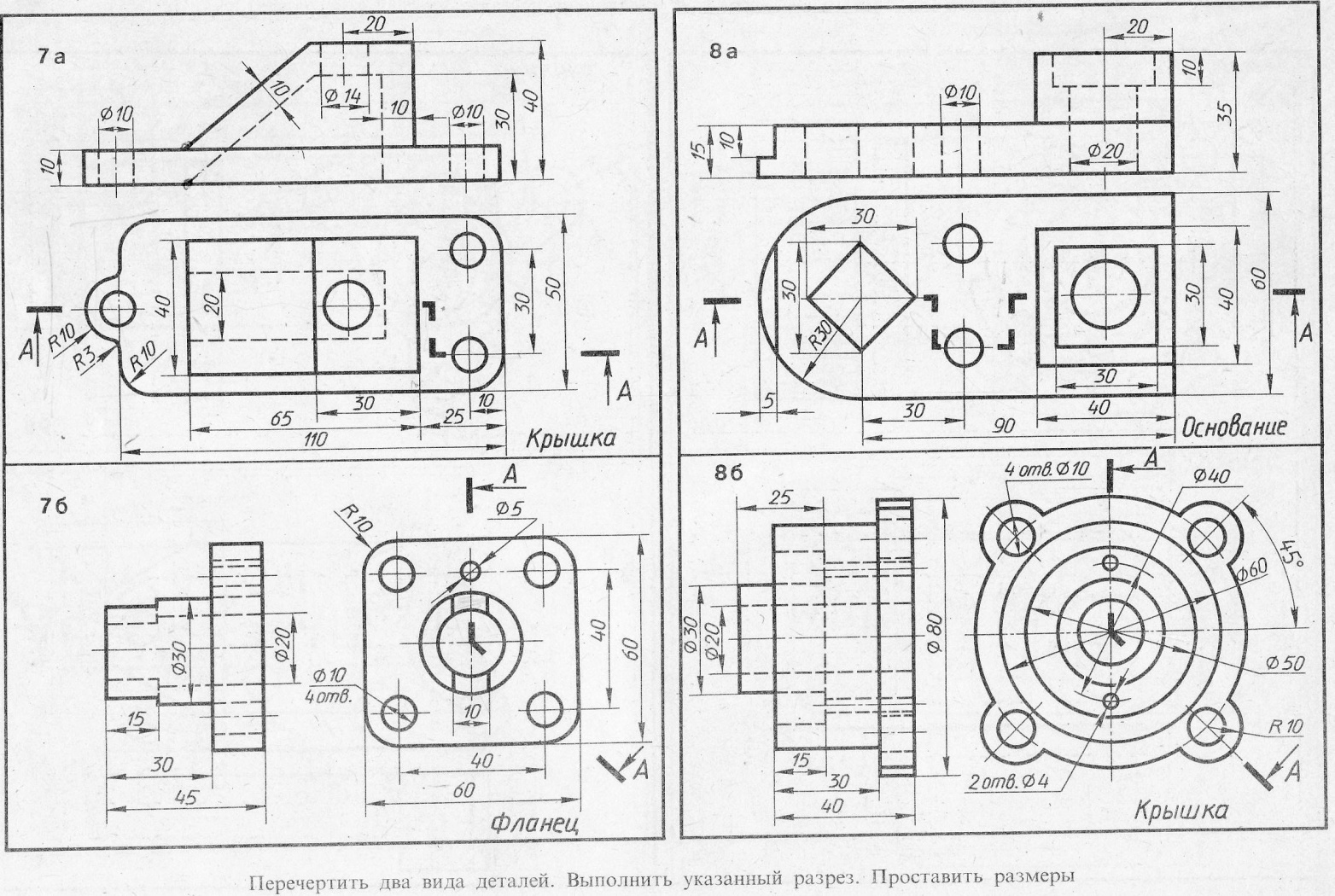




 Голубой крест в правом верхнем углу иконки при нажатии открывает окно конвертации фрагментов чертежей.
Голубой крест в правом верхнем углу иконки при нажатии открывает окно конвертации фрагментов чертежей. скриншот ниже).
скриншот ниже).
 Если при создании чертежа для конкретной машины вам не хватает национальных фрагментов, их можно заменить национальными фрагментами союзной нации в соотношении 1:6. Например, если у вас недостаточно национальных фрагментов для создания чертежа китайской машины, вместо них вы можете использовать советские национальные фрагменты, но их вам понадобится в 6 раз больше.
Если при создании чертежа для конкретной машины вам не хватает национальных фрагментов, их можно заменить национальными фрагментами союзной нации в соотношении 1:6. Например, если у вас недостаточно национальных фрагментов для создания чертежа китайской машины, вместо них вы можете использовать советские национальные фрагменты, но их вам понадобится в 6 раз больше.
Добавить комментарий